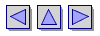6. Gereedschapspalet
Inleiding
Het gereedschapspalet bestaat uit drie onderdelen:
 1. Kleurenpalet
1. Kleurenpalet
Voorgrondkleur: linksklik op een van de kleine kleurstaaltjesAchtergrondkleur: rechtsklik op een van de kleine kleurstaaltjes.
Of klik op een van de de grote vierkanten (de zwarte voor de voorgrondkleur, de witte voor de achtergrondkleur).
Voor bijzonderheden: zie hoofdstuk 5, Kleurenpalet.
2. Gereedschappen
In dit deel vindt u de gereedschappen, waaronder- selectiegereedschappen (vormen, toverstokje)
- tekengereedschappen (penseel, lijn-gereedschap, vulgereedschap, spuitbus)
- retoucheergereedschappen (nevel-gereedschap, uitsmeer-gereedschap, gum)
3. De gereedschap opties
De opties zijn afhankelijk van het geselecteerde gereedschap.De in de figuur getoonde opties behoren bij het selectie-gereedschap.
Lijst van de gereedschappen

- Selectie-gereedschap
- Laagbeheer-gereedschap
- Verschuif-gereedschap
- Pipet-gereedschap
- Lijn-gereedschap
- Vul-gereedschap
- Spuitbus-gereedschap
- Gum-gereedschap
- Penseel-gereedschap
- Geavanceerde penseel-gereedschap
- Kloonstempel-gereedschap
- Nevel-gereedschap
- Uitsmeer-gereedschap
- Rolgereedschap
- Artistiek penseel
Zie het hoofdstuk Tekenen met Photofiltre voor het gebruik van de verschillende gereedschappen.
Manier van werken met de gereedschappen
- Klik in sectie 2 van het gereedschapspalet op het gereedschap dat u wilt gebruiken.
- Kies in sectie 3 van het palet op de gewenste optie(s).
Positie van het gereedschapspalet
Bij 'Voorkeuren' kunt u de positie van het gereedschapspalet aangeven. Er zijn drie mogelijkheden:1. Zwevend
Als het palet zwevend is, kunt u het
overal plaatsen, door het met de muis te verslepen.
- Heeft u een scherm van 800x600 pixels, dan is dit de
beste mogelijkheid, daar anders een deel van het palet buiten het
scherm valt.
2. Links uitgelijnd
Het palet staat tegen de linker rand
van het venster
3. Rechts uitgelijnd
Het palet staat tegen de rechter rand
van het venster
- U kunt de positie van het palet instellen via het menu [Gereedschappen > Voorkeuren > Gereedschappenpalet en rooster]